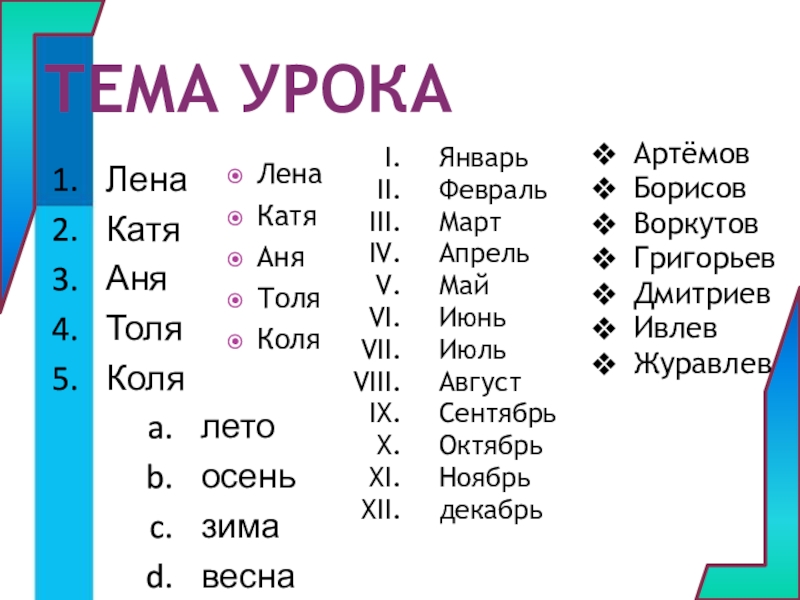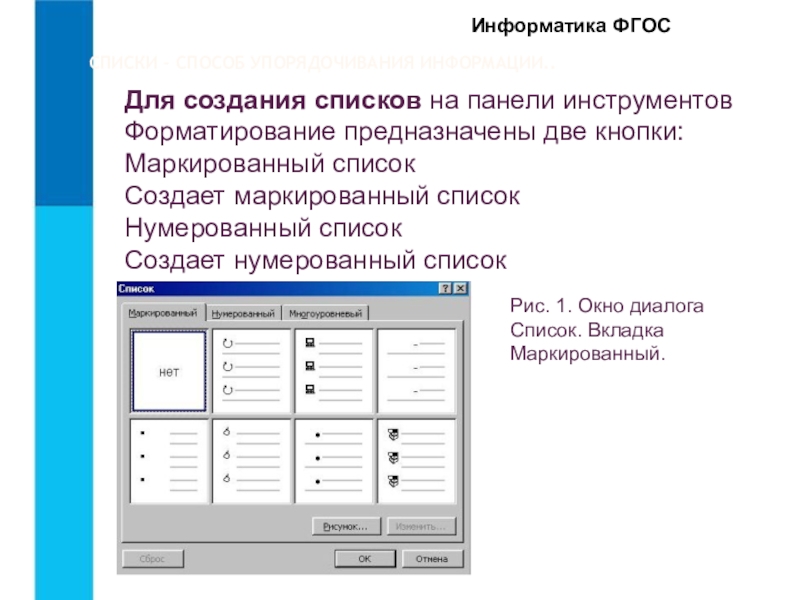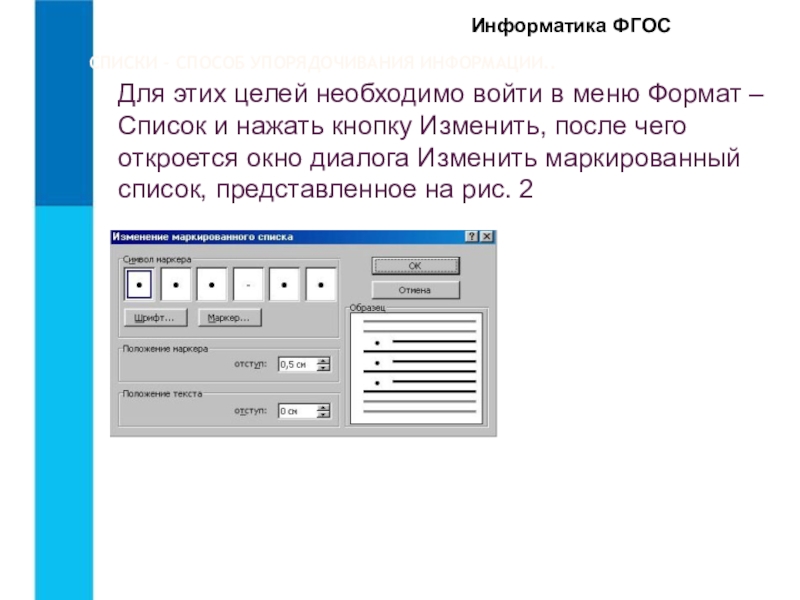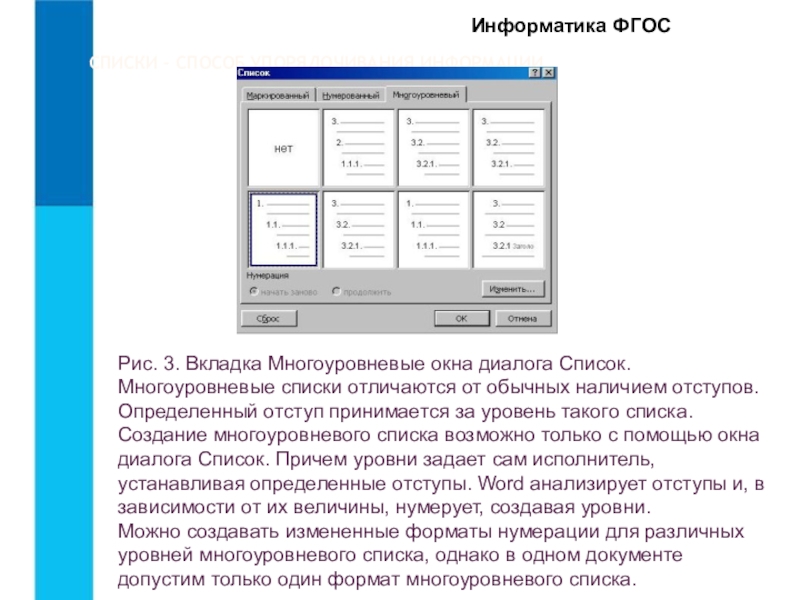Разделы презентаций
- Разное
- Английский язык
- Астрономия
- Алгебра
- Биология
- География
- Геометрия
- Детские презентации
- Информатика
- История
- Литература
- Математика
- Медицина
- Менеджмент
- Музыка
- МХК
- Немецкий язык
- ОБЖ
- Обществознание
- Окружающий мир
- Педагогика
- Русский язык
- Технология
- Физика
- Философия
- Химия
- Шаблоны, картинки для презентаций
- Экология
- Экономика
- Юриспруденция
Списки – способ упорядочивания информации
Содержание
- 1. Списки – способ упорядочивания информации
- 2. - Что значит обработать информацию?- Кто такой
- 3. Виды сортировки:по алфавиту;по номерам;в хронологической последовательности.Назовите синоним слова «сортировка»
- 4. Давайте подумаемЗадача: Систематизируйте графическую информацию, произведя сортировку по основному признаку предмета.Проверка
- 5. Тема урокаЛенаКатяАняТоляКоляЛенаКатяАняТоляКоляЯнварь Февраль Март Апрель МайИюньИюльАвгустСентябрьОктябрьНоябрьдекабрьлетоосеньзимавеснаАртёмовБорисовВоркутовГригорьевДмитриевИвлевЖуравлев
- 6. Тема урока: Списки – способ упорядочивания информации.
- 7. Списки – способ упорядочивания информации..Узнать, что такое
- 8. Списки – способ упорядочивания информации..СИСТЕМАТИЗАЦИЯ (от греч.
- 9. Слайд 9
- 10. Списки – способ упорядочивания информации..Информатика ФГОСОформление различных
- 11. Списки – способ упорядочивания информации..Информатика ФГОСФорматирование. Для
- 12. Списки – способ упорядочивания информации..Информатика ФГОСДля создания
- 13. Списки – способ упорядочивания информации..Информатика ФГОСПри создании
- 14. Списки – способ упорядочивания информации..Информатика ФГОСДля этих
- 15. Списки – способ упорядочивания информации..Информатика ФГОС
- 16. Списки – способ упорядочивания информации..Информатика ФГОСИзменение формата
- 17. Списки – способ упорядочивания информации..Информатика ФГОССоздание многоуровневых
- 18. Списки – способ упорядочивания информации..Информатика ФГОСРис. 3.
- 19. Списки – способ упорядочивания информации..Информатика ФГОСДля создания
- 20. Списки – способ упорядочивания информации..Информатика ФГОСВвод маркированного
- 21. Списки – способ упорядочивания информации..Можете ли вы
- 22. Списки – способ упорядочивания информации..Л.Л. Босова, А.Ю.
- 23. Скачать презентанцию
- Что значит обработать информацию?- Кто такой исполнитель?- Какая информация называется входной?- Какую информацию получаем после обработки?- Что значит систематизировать информацию- Что такое сортировка?Повторение:
Слайды и текст этой презентации
Слайд 1Списки – способ упорядочивания информации..
Списки – способ упорядочивания информации.
Информатика 5
класс
Слайд 2- Что значит обработать информацию?
- Кто такой исполнитель?
- Какая информация
называется входной?
- Какую информацию получаем после обработки?
- Что значит систематизировать
информацию- Что такое сортировка?
Повторение:
Слайд 3Виды сортировки:
по алфавиту;
по номерам;
в хронологической последовательности.
Назовите синоним слова «сортировка»
Слайд 4Давайте подумаем
Задача: Систематизируйте графическую информацию, произведя сортировку по основному признаку предмета.
Проверка
Слайд 5Тема урока
Лена
Катя
Аня
Толя
Коля
Лена
Катя
Аня
Толя
Коля
Январь
Февраль
Март
Апрель
Май
Июнь
Июль
Август
Сентябрь
Октябрь
Ноябрь
декабрь
лето
осень
зима
весна
Артёмов
Борисов
Воркутов
Григорьев
Дмитриев
Ивлев
Журавлев
Слайд 7Списки – способ упорядочивания информации..
Узнать, что такое упорядочивание информации (систематизация).
Рассмотреть
примеры .
Научиться упорядочивать (систематизировать) информацию с помощью списков.
Информатика ФГОС
Задачи урока:
Слайд 8Списки – способ упорядочивания информации..
СИСТЕМАТИЗАЦИЯ (от греч. systema - целое,
состоящее из частей), мыслительная деятельность, в процессе которой изучаемые объекты
организуются в определённую систему на основе выбранного принципа.Информатика ФГОС
Сведения из энциклопедии:
Слайд 10Списки – способ упорядочивания информации..
Информатика ФГОС
Оформление различных документов требуют наличия
в документах списков. Принято выделять три типа : Маркированные списки (или списки-бюллетени)
используются при перечислении или выделении отдельных фрагментов текста. В качестве примера можно использоваться данный фрагмент текста, оформленный с помощью средств маркированного списка. Нумерованные списки полезны в тех случаях, когда нужно определить порядок изложения. Многоуровневые (или иерархические) списки, т.е. имеющие несколько уровней. В таких списках допустимы как нумерованные элементы, так и символы маркера. Создание маркированных и нумерованных списков Маркированный (нумерованный) список можно создать с помощью окна диалога Список и панелиСлайд 11Списки – способ упорядочивания информации..
Информатика ФГОС
Форматирование. Для создания маркированного списка
с помощью окна диалога Список необходимо выполнить следующие действия: 1. Выделить
несколько абзацев текста, предназначенных для создания списка. 2. Выбрать команду Формат – Список. Откроется окно диалога Список. 3. Перейти на вкладку Маркированный (Нумерованный) (рис. 1). 4. Выбрать список из представленных образцов. Нажать ОК. Для продолжения списка необходимо поместить курсор в конце последнего абзаца списка и нажать клавишу Enter.Слайд 12Списки – способ упорядочивания информации..
Информатика ФГОС
Для создания списков на панели инструментов
Форматирование предназначены две кнопки:
Маркированный список
Создает маркированный список
Нумерованный список
Создает нумерованный список
Рис.
1. Окно диалога Список. Вкладка Маркированный.Слайд 13Списки – способ упорядочивания информации..
Информатика ФГОС
При создании списков с помощью
кнопок панели инструментов Форматирование параметры их будут заданы по умолчанию. Для
завершения списка необходимо установить курсор в пределах абзаца, начиная с которого нужно отменить список, и нажать кнопку, соответствующую списку (нумерованный или маркированный). Изменение формата маркированного списка С помощью окна диалога Список можно изменить следующие параметры маркированного списка: Символ маркера на любой символ из шрифтов, установленных на компьютере. Величину выступа. Расстояние между символом маркера и текстом. Выравнивание.Слайд 14Списки – способ упорядочивания информации..
Информатика ФГОС
Для этих целей необходимо войти
в меню Формат – Список и нажать кнопку Изменить, после
чего откроется окно диалога Изменить маркированный список, представленное на рис. 2Слайд 16Списки – способ упорядочивания информации..
Информатика ФГОС
Изменение формата нумерованного списка
Нумерованные списки
создаются на вкладке Нумерованные (рис. 1). Если предложенные форматы нумерованного
списка не подходят для оформления конкретного документа, можно создать собственный формат списка, нажав кнопку Изменить в диалоговом окне Список на вкладке Нумерованный. При этом откроется окно диалога Изменение нумерованного спискаСлайд 17Списки – способ упорядочивания информации..
Информатика ФГОС
Создание многоуровневых списков
Во многих видах
документов встречаются более сложные типы списков. Это так называемые многоуровневые
списки. В них также используется либо маркировка, либо нумерация, а иногда и сочетание того и другого. Но главное их отличие от предыдущих типов списков – наличие нескольких уровней. В зависимости от уровня для каждого абзаца устанавливается символ или номер.Слайд 18Списки – способ упорядочивания информации..
Информатика ФГОС
Рис. 3. Вкладка Многоуровневые окна
диалога Список. Многоуровневые списки отличаются от обычных наличием отступов. Определенный отступ
принимается за уровень такого списка. Создание многоуровневого списка возможно только с помощью окна диалога Список. Причем уровни задает сам исполнитель, устанавливая определенные отступы. Word анализирует отступы и, в зависимости от их величины, нумерует, создавая уровни. Можно создавать измененные форматы нумерации для различных уровней многоуровневого списка, однако в одном документе допустим только один формат многоуровневого списка.Слайд 19Списки – способ упорядочивания информации..
Информатика ФГОС
Для создания многоуровневого списка необходимо
выполнить следующие действия: 1. Определить фрагмент документа, который предполагается оформить в
виде списка. 2. Создать отступы каждого абзаца, воспользовавшись кнопкой Увеличить отступ на панели инструментов Форматирование (при создании отступов нельзя использовать табуляцию). 3. Выделить выбранный фрагмент текста. 4. Выбрать команду Формат – Список. В окне диалога Список перейти на вкладку Многоуровневый (рис. 3). 5. Выбрать нужный тип многоуровневого списка из предложенных вариантов. Нажать ОК.Слайд 20Списки – способ упорядочивания информации..
Информатика ФГОС
Ввод маркированного и нумерованного списков:
Введите * (звездочка),
чтобы начать маркированный список, или 1., чтобы начать нумерованный список, а
затем нажмите клавишу ПРОБЕЛ или TAB.Введите необходимый текст.
Нажмите клавишу ВВОД для добавления следующего элемента списка.
В приложении Word следующий маркер или следующий номер вставляются автоматически.
Для завершения списка дважды нажмите клавишу ВВОД либо нажмите клавишу BACKSPACE для удаления последнего маркера или последнего номера в списке.
Слайд 21Списки – способ упорядочивания информации..
Можете ли вы назвать тему урока?
Вам было легко или были трудности?
Что у вас получилось лучше
всего и без ошибок?Какое задание было самым интересным и почему?
Как бы вы оценили свою работу?
Информатика ФГОС
Слайд 22Списки – способ упорядочивания информации..
Л.Л. Босова, А.Ю. Босова « Информатика
5 класс». Бином. 2013.
Л.Л. Босова, А.Ю. Босова. Методическое пособие. 5
классЛ.Л.Босова, А.Ю. Босова. Электронное приложение. 5 класс
Информатика ФГОС
Использованные материалы: